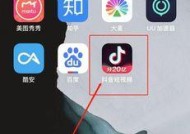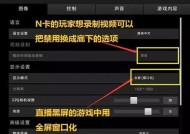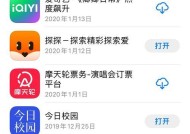电视双机顶盒网络连接步骤是什么?
- 生活窍门
- 2025-05-18
- 31
- 更新:2025-05-08 18:07:26
随着数字化时代的到来,电视已经成为家庭娱乐的重要组成部分。为了满足多用户同时观看不同节目的需求,双机顶盒的应用越来越普遍。但是,对于初学者来说,如何连接双机顶盒的网络可能会遇到一些困惑。本文将为您提供一套详细的双机顶盒网络连接步骤,帮助您顺利完成设置。
1.准备工作
在开始连接双机顶盒之前,需要确保您已经具备了以下几个条件:
一台支持网络连接的电视机或外接设备。
两台机顶盒,确保它们都处于待机或关闭状态。
网络环境:一个稳定的互联网连接,可以是有线(如以太网)或无线(WiFi)。
相关的连接线材,如HDMI线、电源线、网络线等。

2.网络连接步骤
2.1机顶盒与电视的物理连接
将两台机顶盒通过HDMI线连接到电视机的对应HDMI接口。接下来,将电源线插入机顶盒并接通电源。如果使用无线网络连接,还需要将机顶盒与无线路由器通过无线网络连接。
2.2设置网络连接
2.2.1有线连接:
确保路由器已开启且运行正常。
将以太网线一端连接到机顶盒的网络接口,另一端连接到路由器的LAN口。
打开机顶盒,进入网络设置界面,选择“有线连接”选项,并选择对应的以太网接口进行连接。
2.2.2无线连接:
确保机顶盒无线模块已开启,通常在机顶盒侧面或后面板。
在电视机遥控器中找到“设置”或“网络”选项,进入网络设置。
选择“无线网络连接”或相似选项,搜索可用的无线网络。
找到并选择您的家庭WiFi网络,输入密码进行连接。
2.3网络配置与测试
完成连接后,机顶盒会自动尝试获取网络配置信息。若需要手动配置,可以根据机顶盒的提示输入正确的IP地址、子网掩码、默认网关和DNS服务器地址等。
配置完毕后,一般机顶盒会进行网络状态测试,检查网络是否连接成功。若测试不通过,请检查您的网络连接是否正确,或重启路由器和机顶盒尝试。

3.进一步优化设置
3.1高清信号设置
为了享受更好的画质体验,建议进入机顶盒的信号设置,调整至适合的信号质量。
3.2双机顶盒协同
如果两台机顶盒需要协同工作,可以通过机顶盒间的设置,让一台机顶盒作为主设备,另一台作为副设备,实现家庭多房间同时观看不同节目。
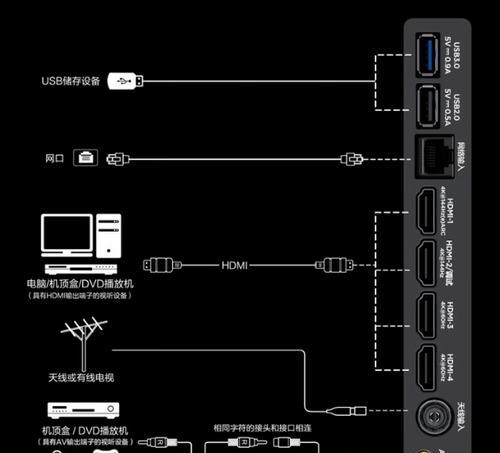
4.常见问题处理
在双机顶盒网络连接的过程中,可能会出现一些问题,如网络连接失败、信号不稳定等。这里提供一些解决方案:
确认网络线材是否完好,尝试更换网络线。
如果是无线连接,检查无线信号强度,避免信号干扰。
重启机顶盒和路由器,有时可解决临时的连接问题。
更新机顶盒的固件到最新版本,以确保兼容性和性能。
5.小结
通过以上步骤,您应该能够顺利地完成双机顶盒的网络连接。机顶盒的网络设置对于获得良好的观看体验至关重要。确保按照正确的步骤进行,对于解决连接过程中的问题也有很大帮助。希望本文能够成为您解决双机顶盒网络设置问题的指南。